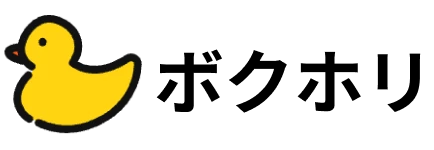海外へ行くから外貨両替したいんだけど、お得なサービスってある?
為替レートや手数料で損したくない…

Wiseで外貨両替ができるの?方法が知りたいな。
 ボクホリ
ボクホリWiseでは外貨への両替が簡単にできます。
アプリの操作方法や、手数料について情報をまとめました。
Wiseで両替をする際の方法や手数料。
お得に両替するコツなどを記事にしました。
これからWiseを使ってみる人も、初めて聞いた人も要チェックの内容です!
- Wiseで両替する際の手数料
- Wiseで両替する方法(画像で詳しく解説)
- 両替ができないケース
- お得に両替をする方法
- Wiseで両替したお金を現金にするには?
- よくある質問のまとめ
Wiseを使えば外貨両替が簡単にできる
まずは大切なポイント。
Wiseを使えば外貨への両替は簡単にできます。
アプリ操作でどこでも手軽に両替可能ですし、
取り扱い通貨も多く海外へ渡航する人におすすめの両替方法です。
 ボクホリ
ボクホリ国内の銀行や外貨両替所よりも手数料が少ないことも魅力の1つですね。
著者は初めての海外生活で多くの手数料を支払って「外貨両替」しました。
当時は当たり前のように銀行窓口で両替したり。
ネットで為替レートがいいと言われている外貨両替所へ足を運んでいました。
しかし、Wiseを利用してからは一変。
手軽にお得に外貨両替できて、今では手放せないサービスです。
Wiseで外貨両替できる通貨は?
外貨両替に強いWiseですが、取り扱い通貨はどのくらいあるのでしょうか。
答えはなんと、世界40通貨以上です。
海外へ渡航する場合でも、主要な国はほぼ全てで使えます。
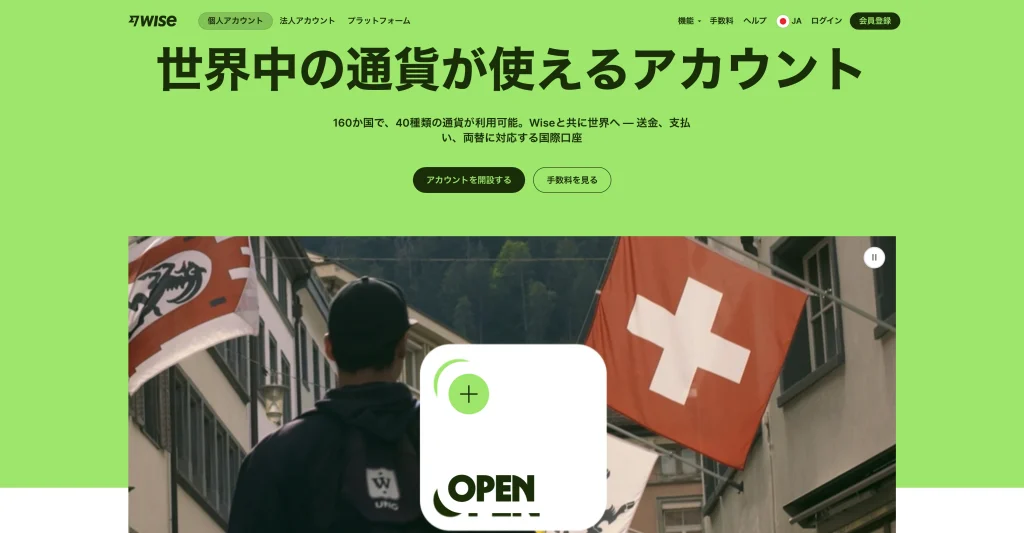
 ボクホリ
ボクホリWise公式から、取り扱い通貨を見てみましょう。
Wiseで両替する際の手数料
実際に両替する場合、気になるのが手数料です。
Wiseで両替する際の手数料について情報をまとめました。
以下では外貨両替所・銀行との比較もしています。
Wiseで両替する際にかかる手数料は?
Wiseで両替する場合、手数料としてかかる金額はいくつかの条件で変動します。
- 両替する額
- 両替に使う通貨
いづれもWiseに支払う手数料のみです。
基本的にはWiseを使うと、0.68%〜の両替手数料がかかります。
手数料がいくらかかるのかは、
Wise公式の「為替レート計算ツール」を使うことで確認できますよ。
Wiseの両替が安い理由
Wiseで両替すると手数料が安くなる理由は、
両替の際に使う為替レートが「ミッドマーケットレート」を採用しているからです。
最も公平で透明性の高い基準レートとされる為替のレートです。
銀行や両替所の為替レートには手数料が含まれているため、
利用者にとっては隠れコストが上乗せされています。
無駄な手数料が載っていないレートで両替できるので、
利用者は両替の際に多くの外貨を受け取れます。
外貨両替所との比較
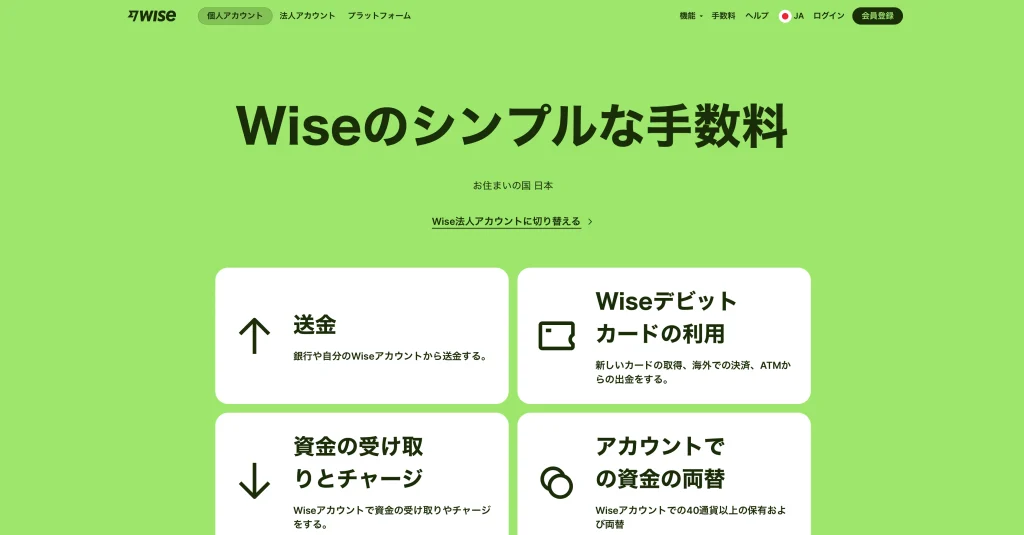
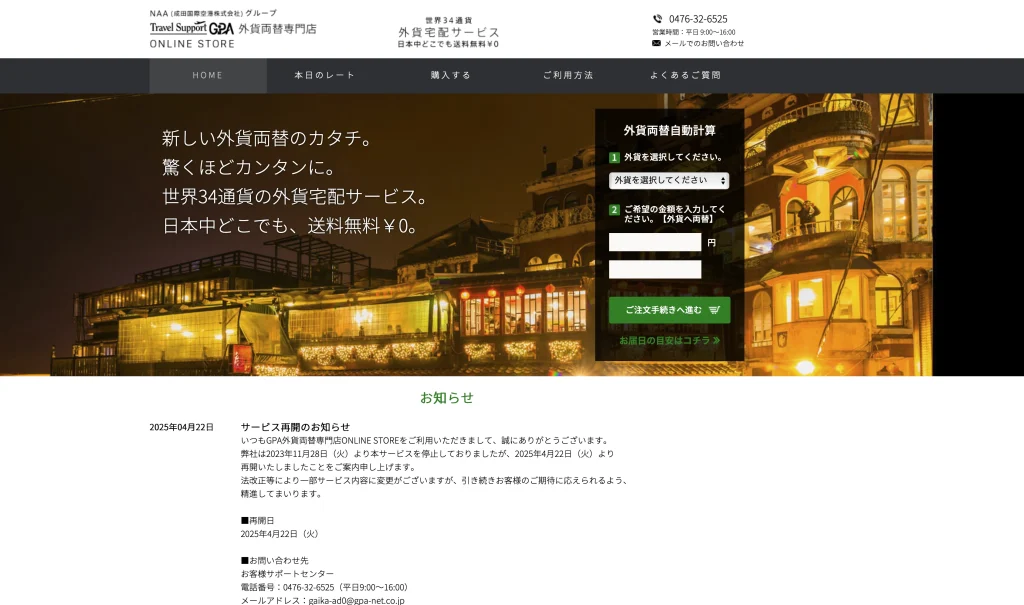
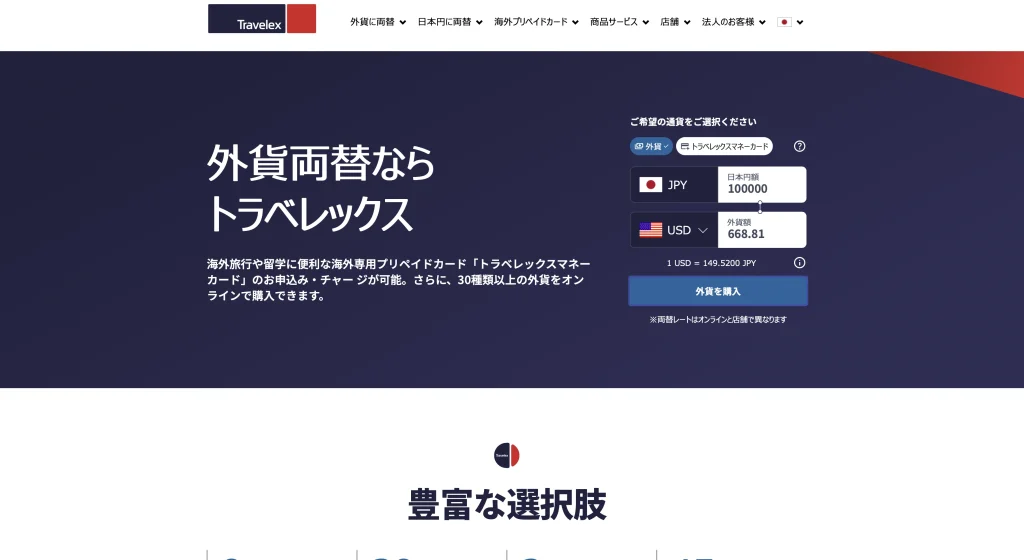
Wiseと外貨両替所の比較をしてみました。
比較したのは、日本で有名な外貨両替所の
- トラベレックス(Travelex)
- GPA外貨両替専門店
です。
以下の表は、¥10,000をアメリカドルに両替した場合の比較です。
 ボクホリ
ボクホリ各社のシミュレーターへ入力して試してみました。
| 会社 | 為替レート | 中値との比較 | 受け取り額 | 支払い額 | Wiseとの差額 |
| Wise | 1USD=145.95JPY | 0 | 68.60 | ¥10,000 | – |
| トラベレックス(Travelex) | 1USD=149.06JPY | +3.57 | 70 | ¥10,466 | ¥466 |
| GPA外貨両替専門店 | 1USD=149.06JPY | +3.11 | 68 | ¥10,136円 | ¥136 |
Wiseで両替する方法
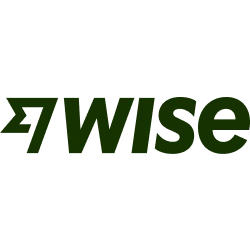
Wiseで両替したい場合は、アプリから可能です。
Wiseを使った外貨両替の方法は2つあります。
- 現在の為替レートで両替する方法
- 一度Wiseアカウントへ入金してから、両替する方法
②の場合、まずアカウントへの入金が必要です。
入金には指定口座へ銀行振り込みを行うので、
詳しくは以下の記事を読んでみてください。

現在の為替レートで両替する方法
Wiseを使って、現在の為替レートで両替する方法は以下です。
イメージ的には、日本円で外貨を購入する感じですね。
おおまかな流れは
- Wiseアカウントに両替したい通貨を追加
- 入金する
の2ステップです。
 ボクホリ
ボクホリ入金後には、すぐにアカウントへ両替した外貨が反映されます。
アカウントに両替したい通貨を追加する
手に入れたい通貨を選びます。
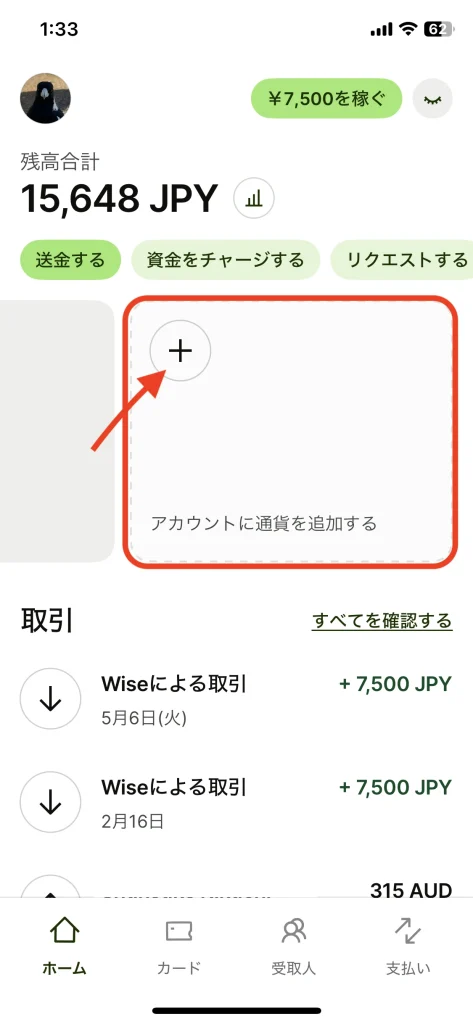

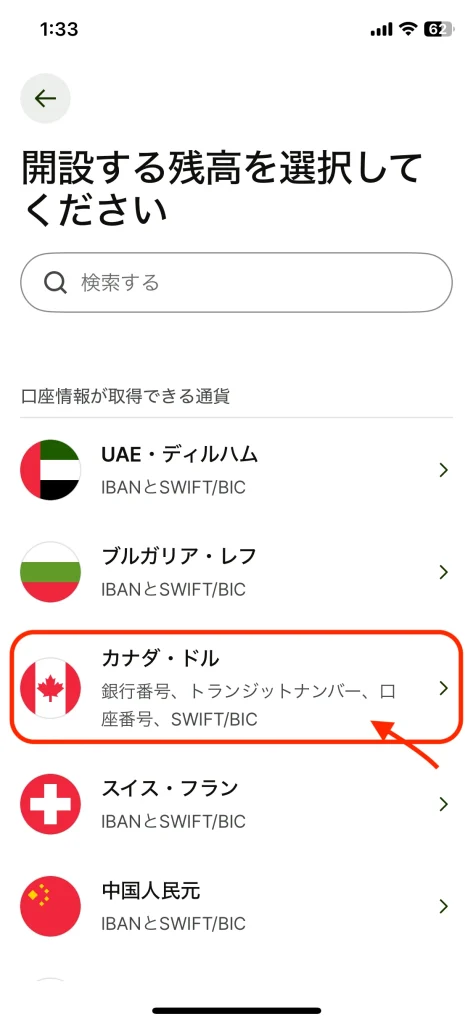
欲しい通貨の「残高」を開きましょう。
入金する
日本円を入金することでWiseアカウントへ反映されます。
以下では「銀行振り込み」「デビットカード支払い」の、
2つの方法で入金する方法を紹介します。
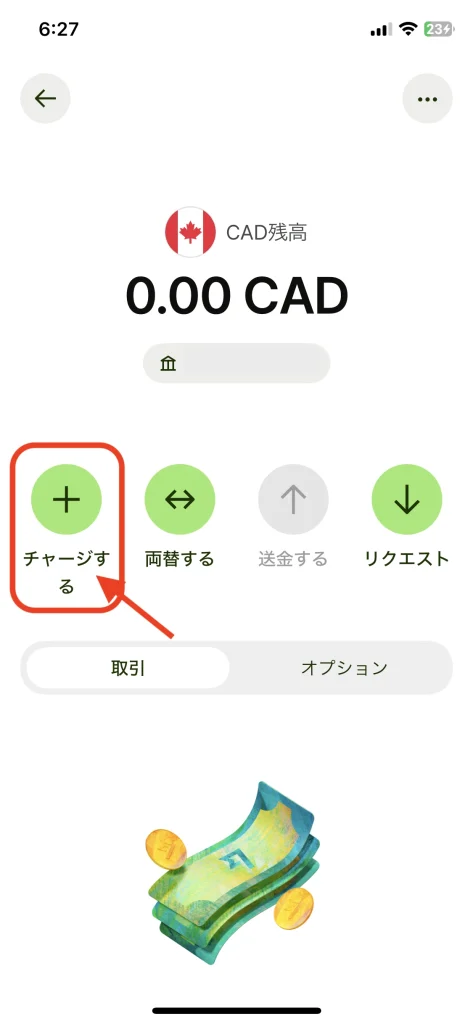
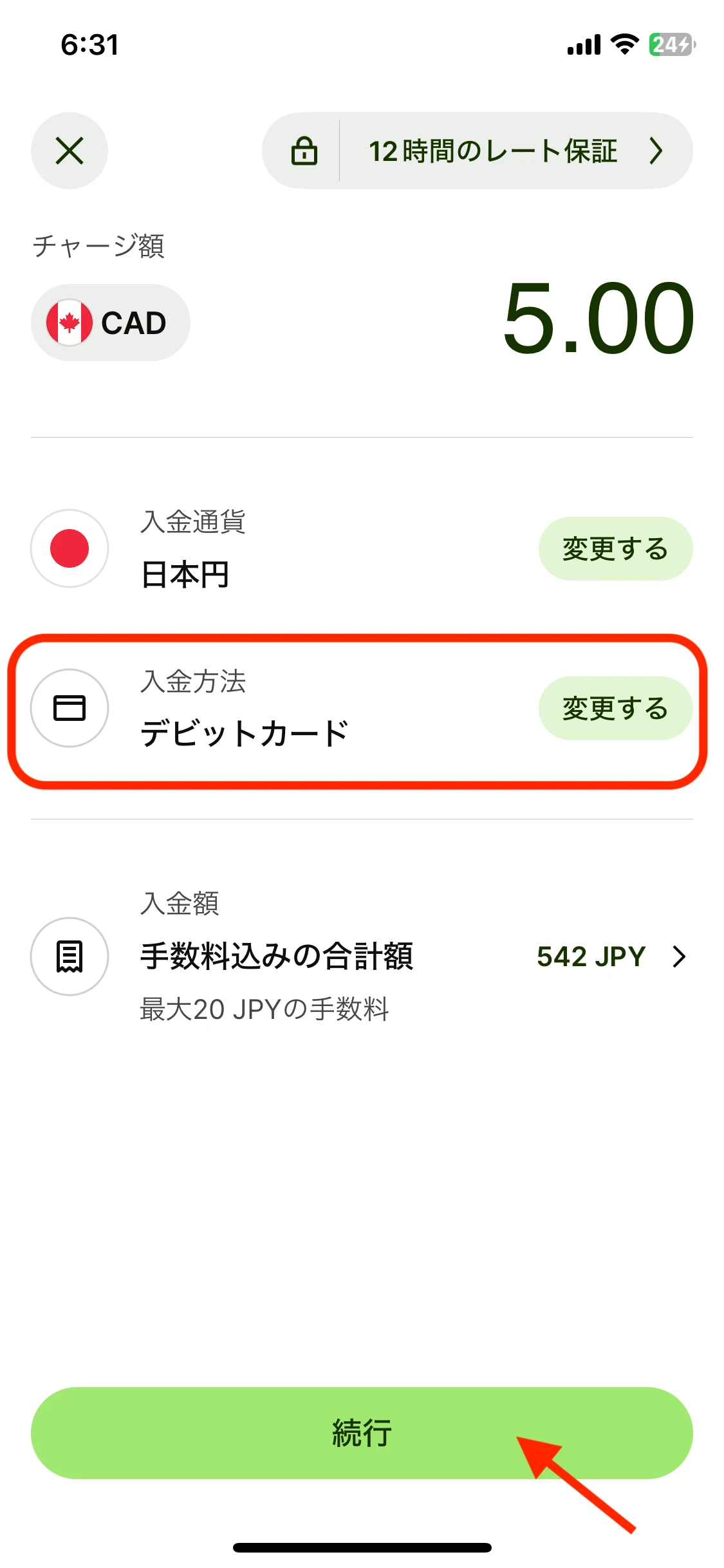
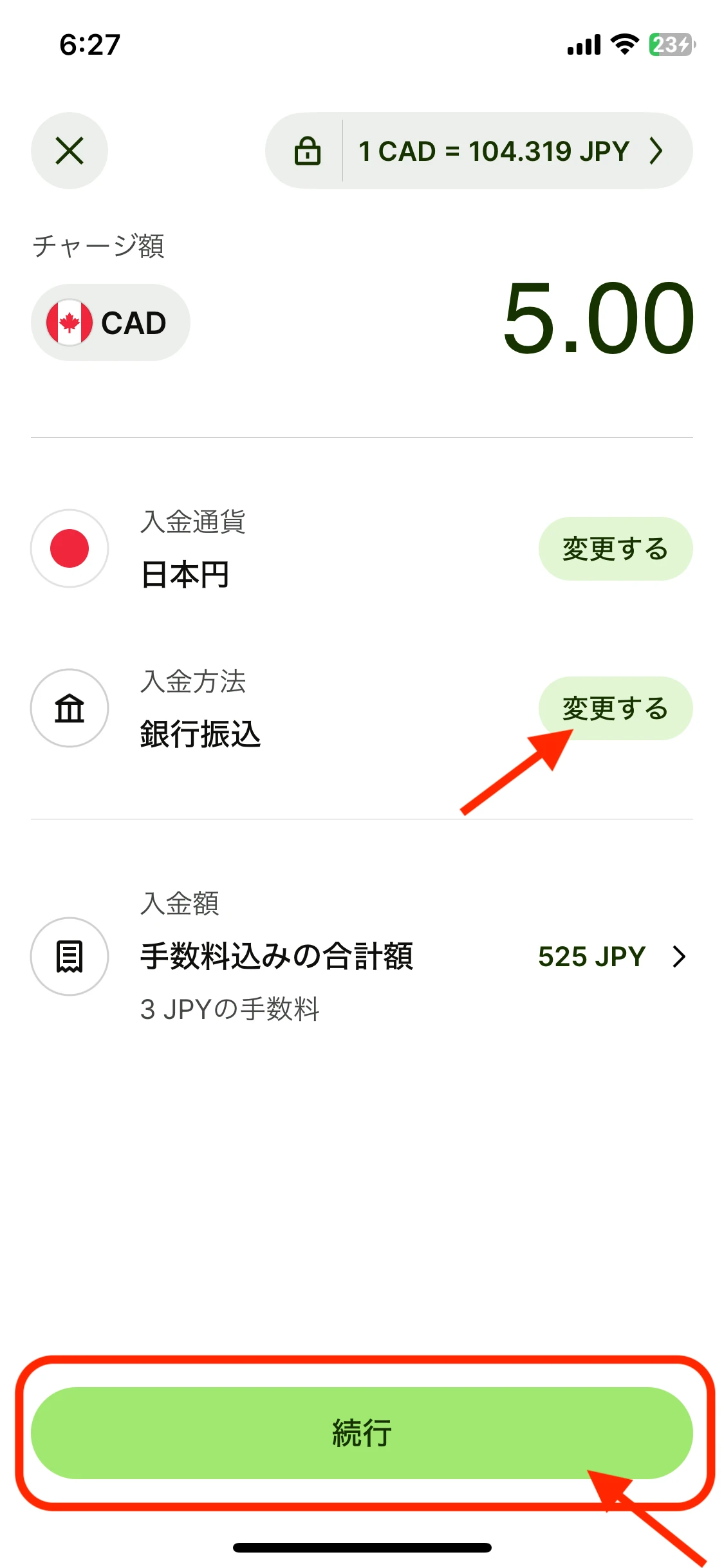

デビットカード支払いの場合
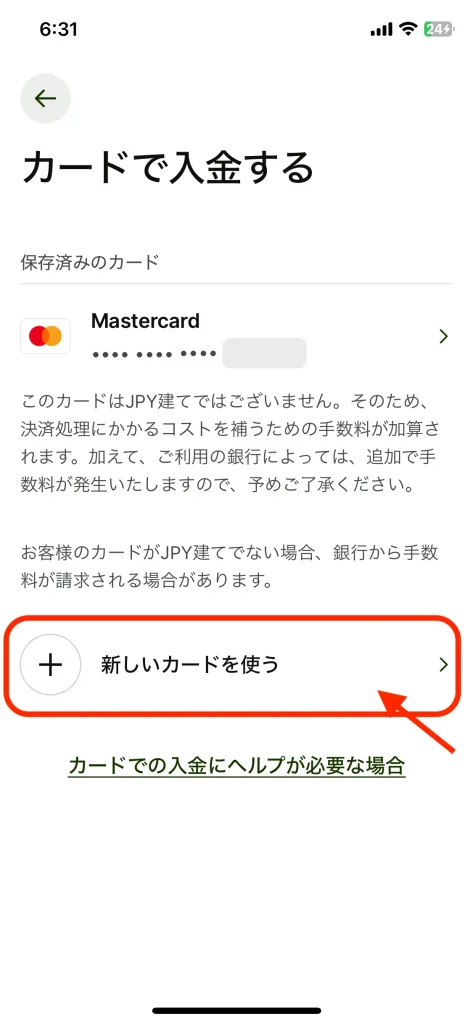
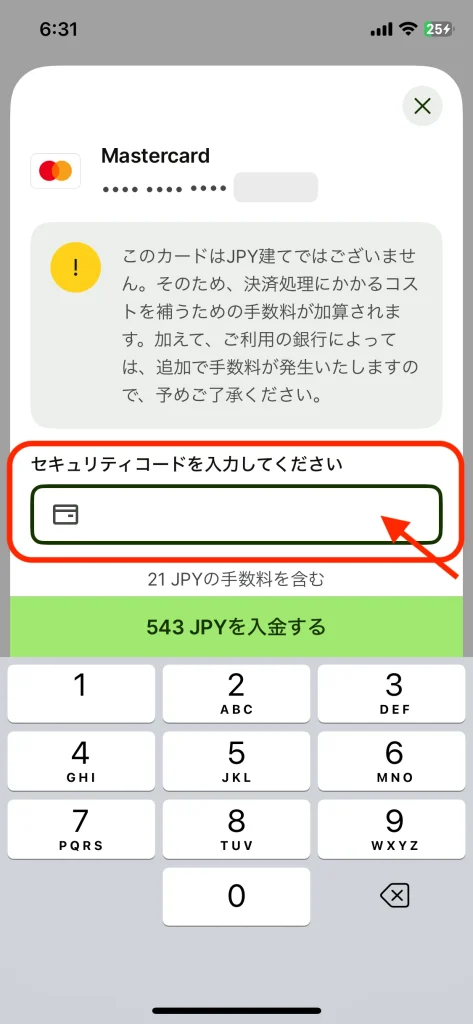
デビットカード支払いの場合には、すぐに反映されます。
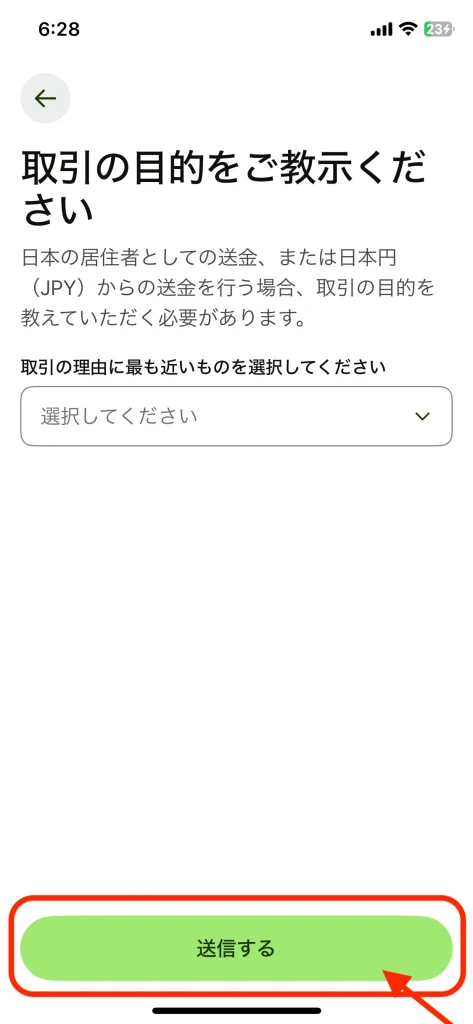
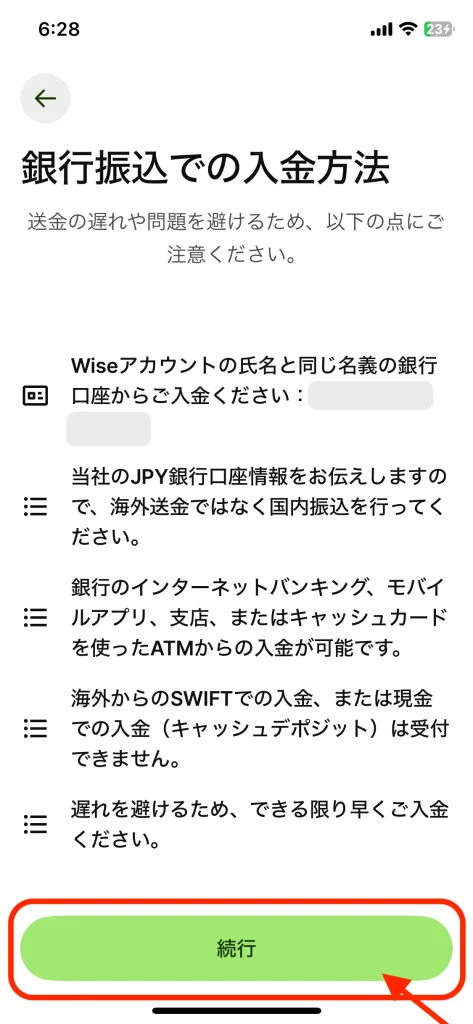
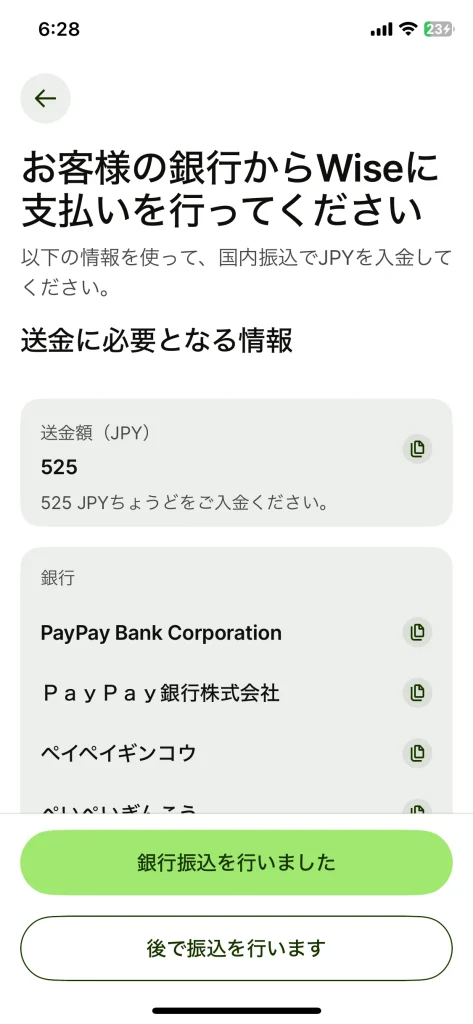
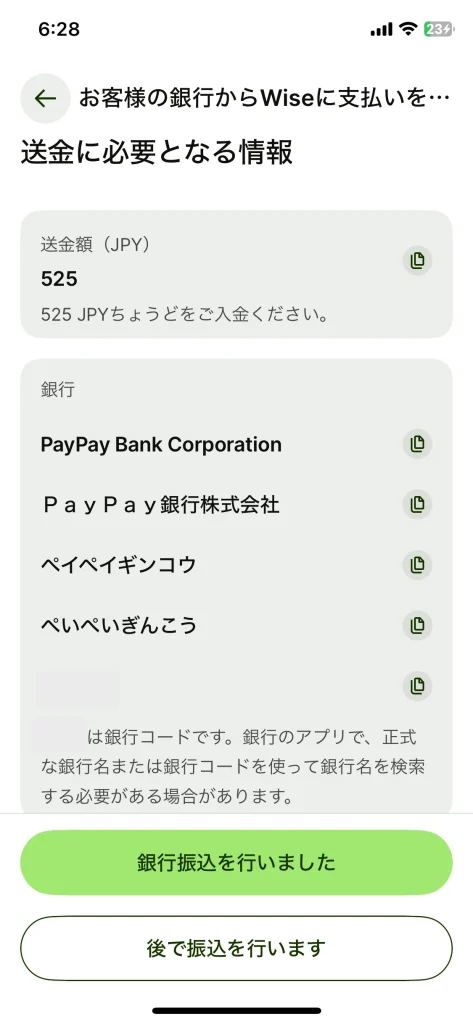
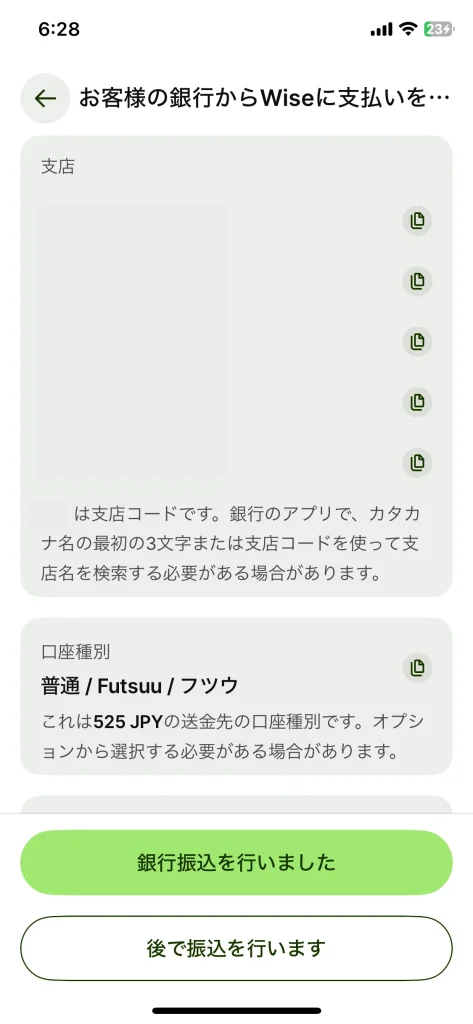
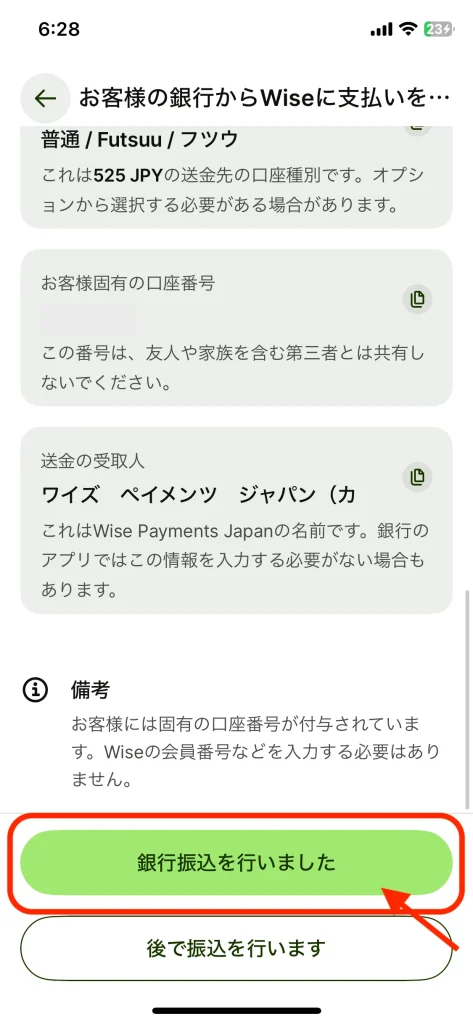
銀行振り込みでは、
Wise指定の口座へ入金する必要があります。
あなたの使っているネットバンクから指定口座へ入金を行なってください。
入金時には、
- 名義人
- 銀行コード
- 口座番号
- 支店番号
などの入力に注意してください。
「後で振り込みを行います」を選択した場合。
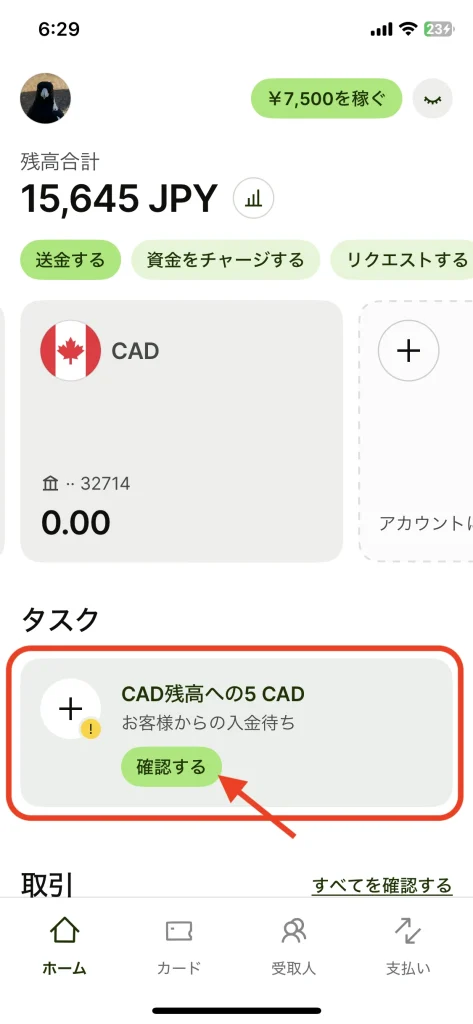
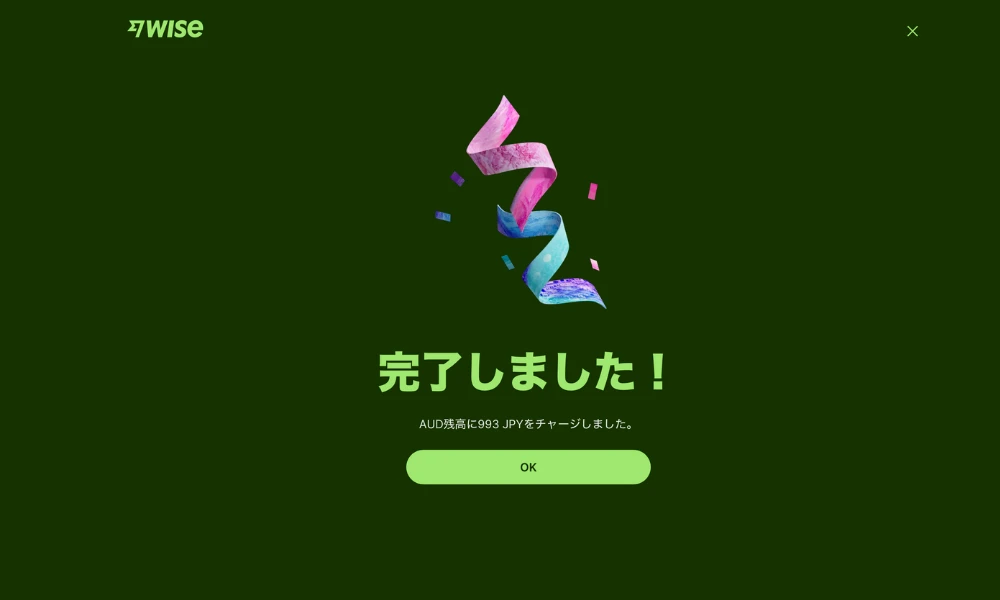
アカウントへ入金した通貨を両替する方法
すでにWiseアカウントへ入金した通貨を両替する方法は以下です。
「日本円・外貨」どちらでも簡単な操作で両替できます。
\ 両替の方法 /
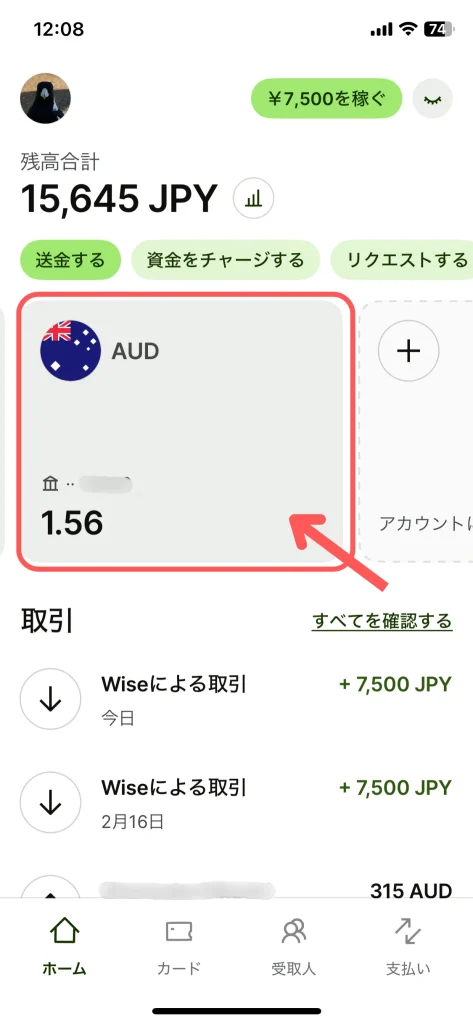
すでに入金してある残高をクリック。
日本円から外貨へ両替の場合は「日本円」を選択。
*写真は豪ドルになっています
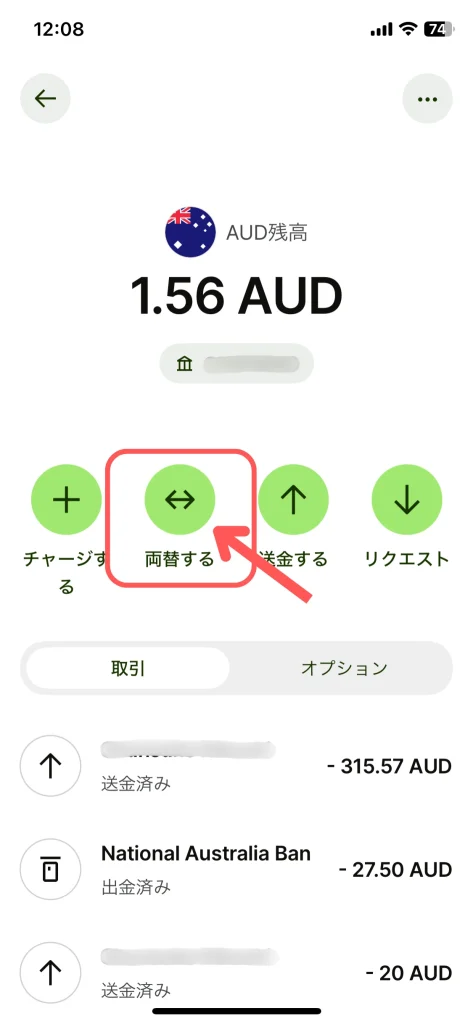

両替したい金額を設定します。
両替できるのは、残高に持っている額のみです。
入力後には続行を選択。
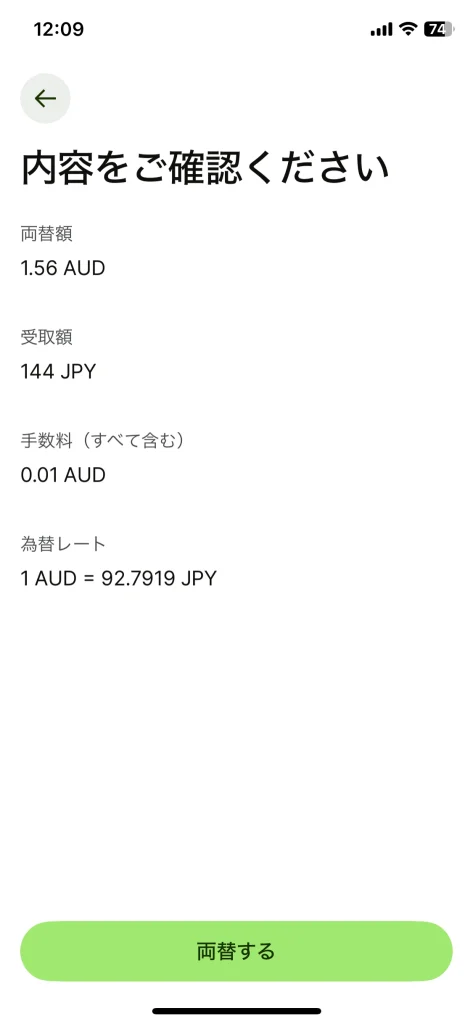
内容を確認して、両替します。
Wiseで両替できないケース
Wiseを使ってみたけれどうまく両替できない場合、
いくつかの理由が考えられます。
- 入金していない
- システムエラー
- 通貨に対応していない
- 銀行振り込みが遅れている
以下で簡単に紹介します。
Wiseに入金していない
Wise利用が初めての人によくあるのが、
指定口座への入金がうまくできていないケースです。
Wiseで両替を行う場合、
特に銀行振り込みで入金する場合には注意です。
システムエラー
Wiseでシステムエラーが発生している場合には、
両替がうまくできないことがあるでしょう。
システムエラーの確認ページ(以下)を見てみましょう。
参照:Wise Status
通貨に対応していない
そもそもWiseの両替可能な通貨(取り扱い通貨)に対応していなければ、
両替はできません。
両替可能な通貨は、Wise公式サイトで確認できます。
銀行振り込みが遅れている
稀に手続きの中で、銀行振り込みが遅れる場合があります。
銀行側のシステムメンテナンスや、エラーなどが原因として考えられます。
Wiseでお得に両替するコツは?
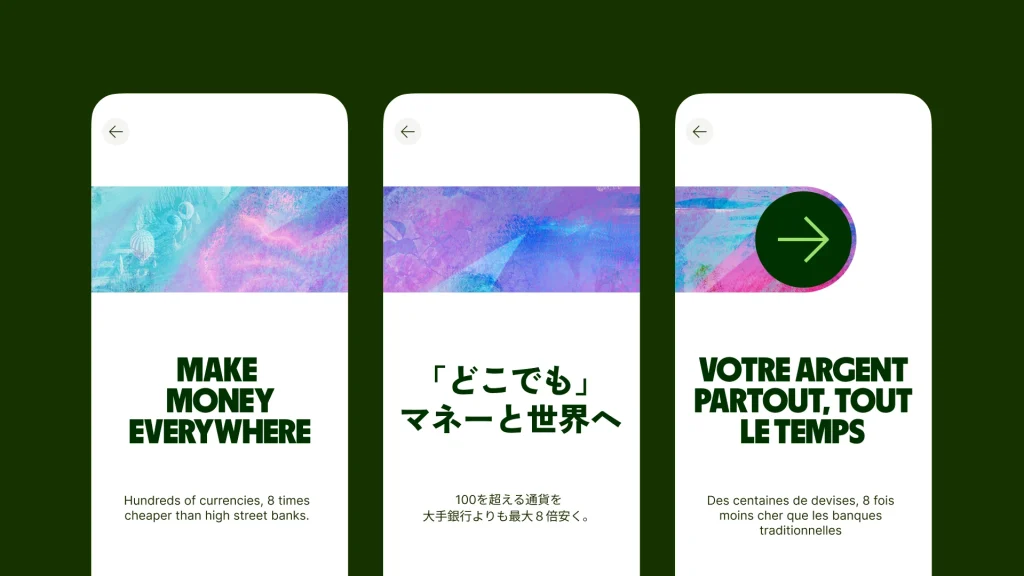
Wiseを使ってお得に両替するコツを紹介します。
使いたい機能は2つ。
- 為替レート変動通知
- 自動両替機能
以下で紹介します。
為替レート変動通知
Wiseには「為替レートアラート」という機能があります。
これは、指定した通貨間の為替レートを通知してくれる機能ですね。
為替レートは動くので、
より自分の納得できるレートで両替できると嬉しいですよね。
通知には種類があって
- 毎日通知:毎日教えてくれるもの
- しきい値通知:希望レートに達した際に教えてくれるもの
の2つがあります。
為替レートアラートの通知設定
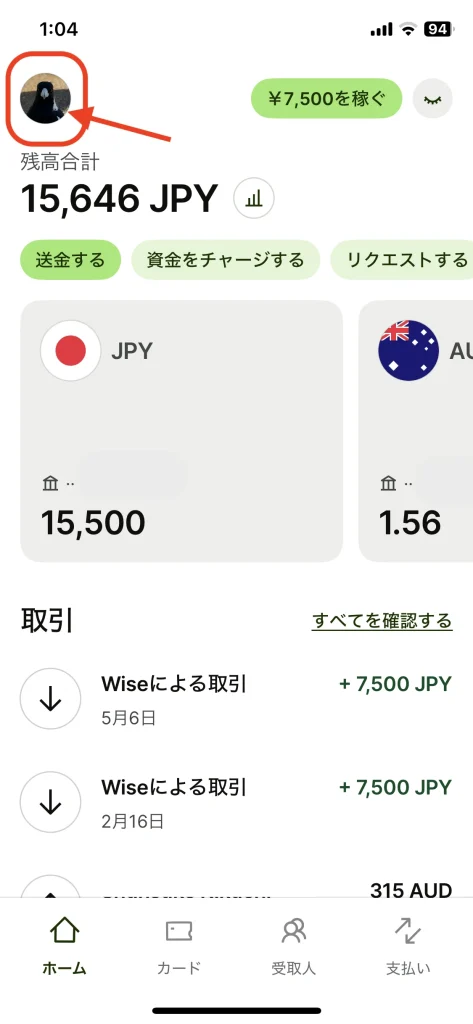
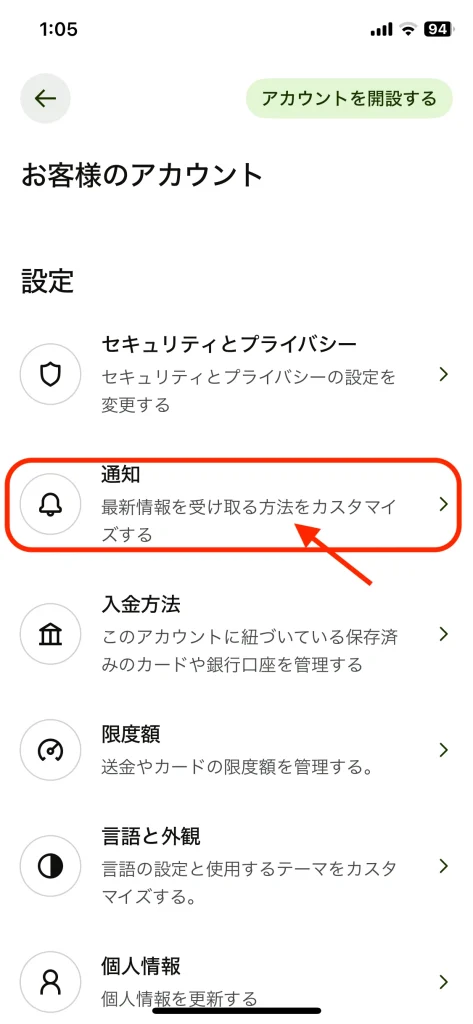
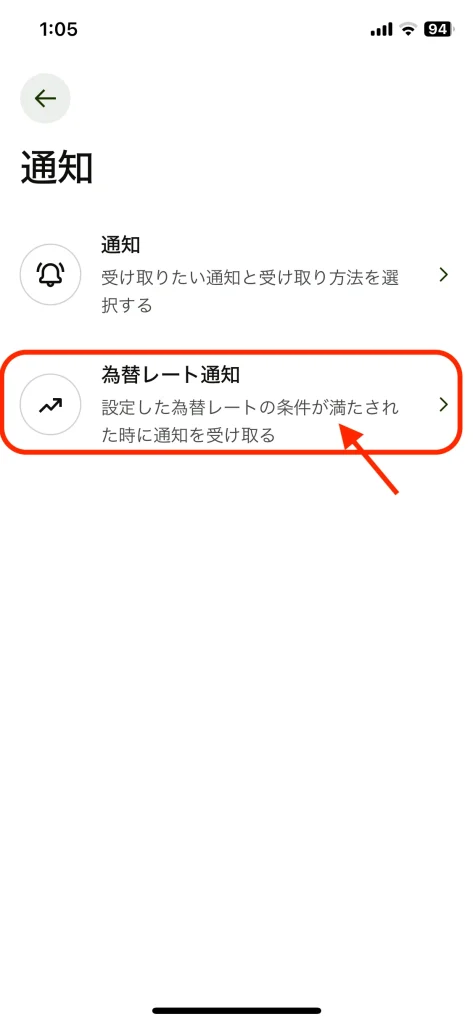
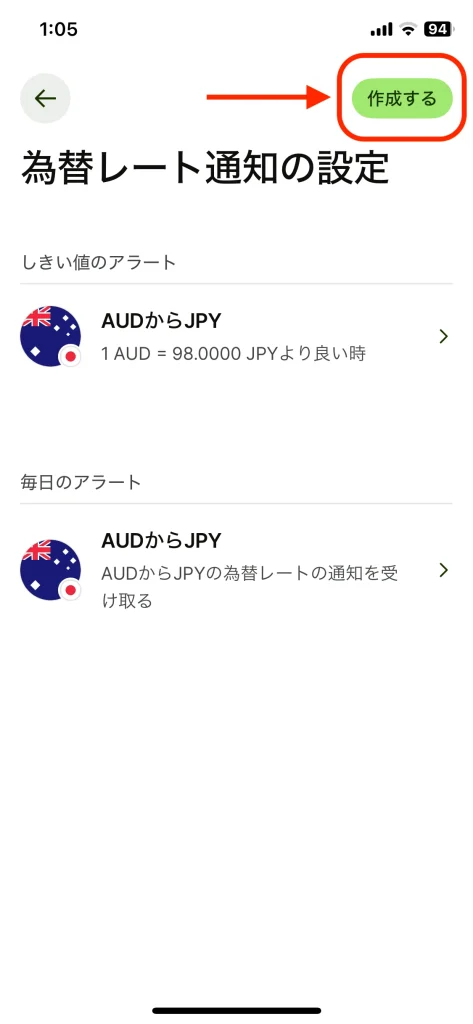
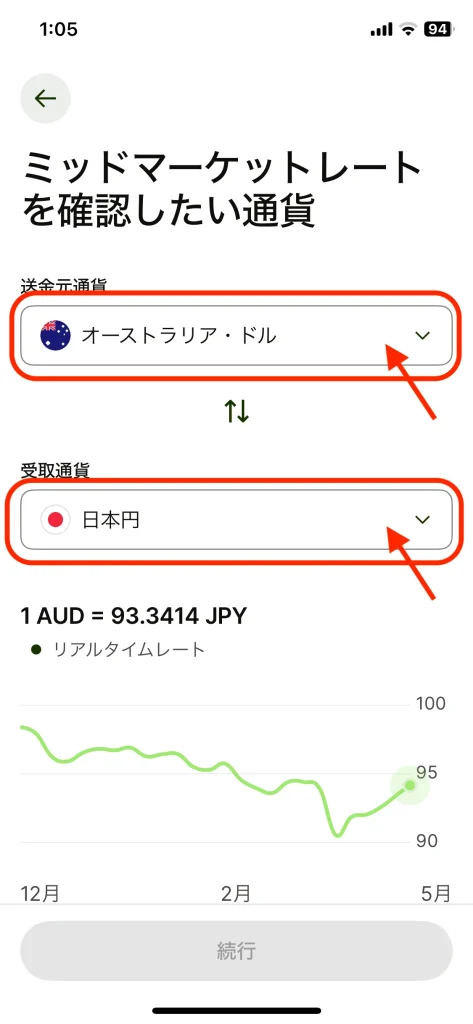
選べる通知は2つ。
毎日通知と、しきい値通知です。
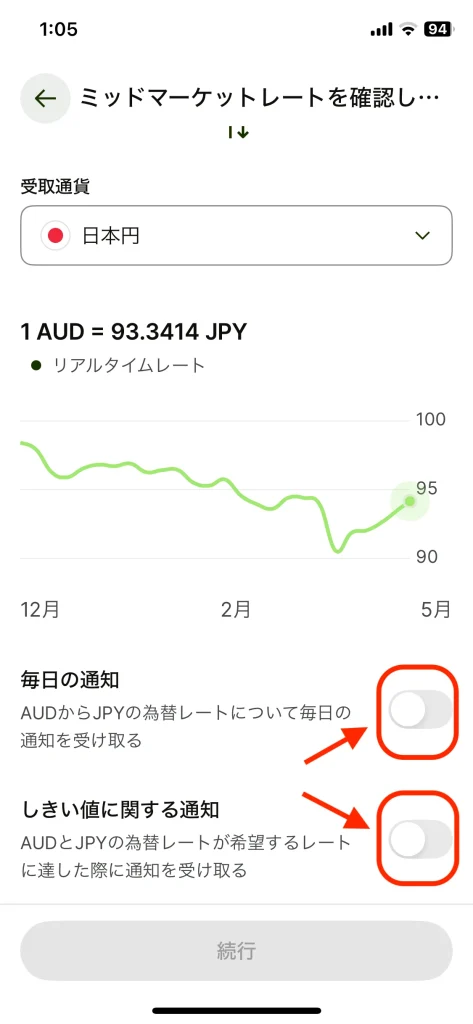
\ 毎日通知ではこんなメールが届きます /
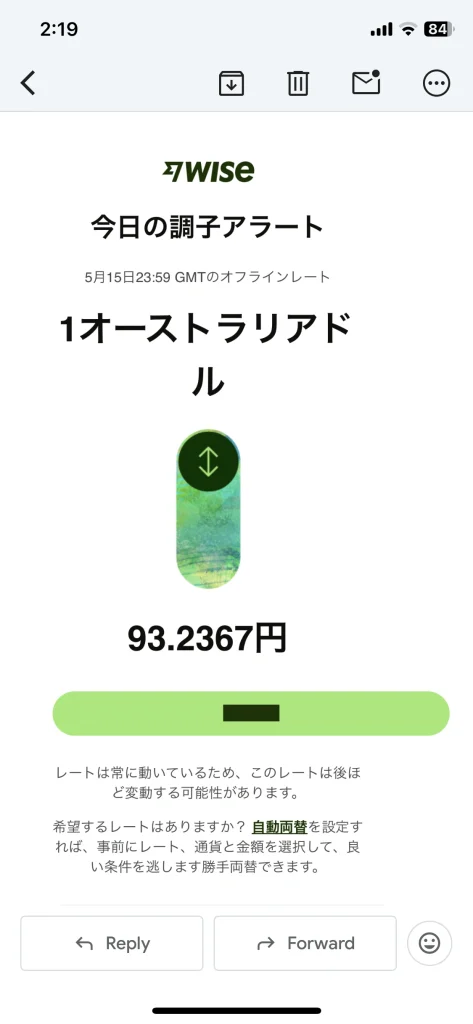
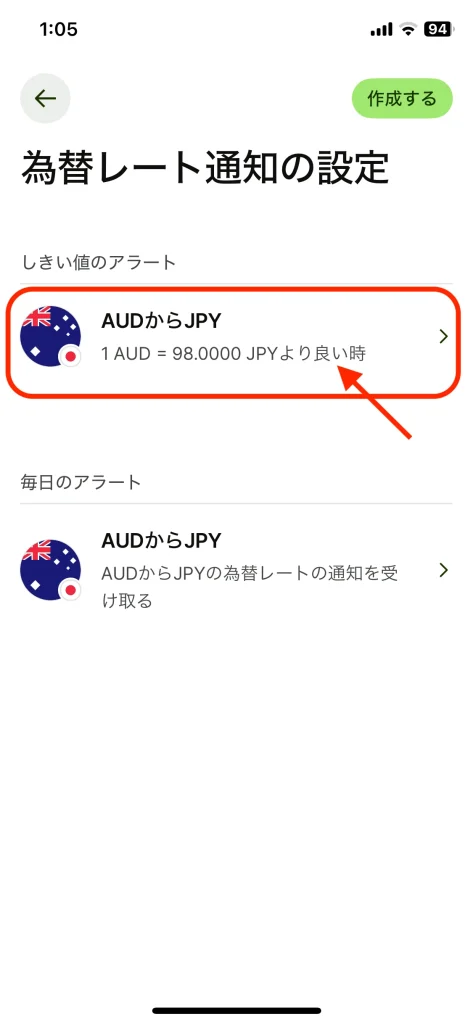
作成した設定の通知方法を変更することもできます。
設定した内容をタップすると、
詳細を見ることができます。
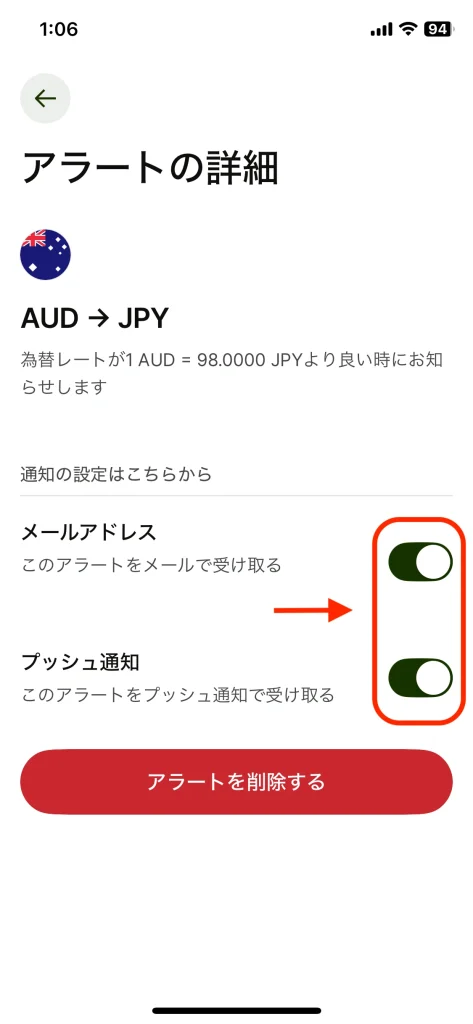
メールアドレス、プッシュ通知の2つを変更できる。
自動両替機能
Wiseには「自動両替設定」があります。
自分で設定した為替レートになると、
Wiseが自動で両替してくれる機能です。
この機能を使えば、よりレートのいいタイミングで両替ができます。
自動両替設定の方法
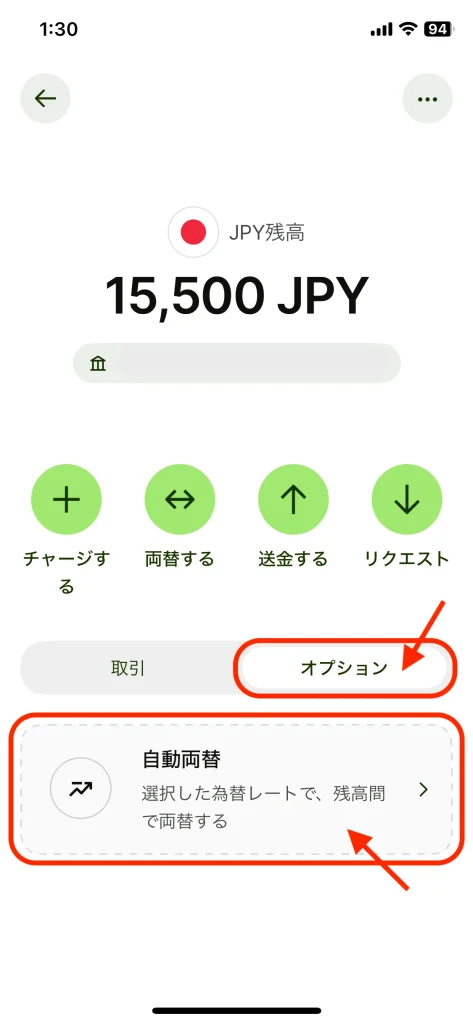
すでにある通貨を開きます。
その後「オプション」をタップし、
自動両替を選びます。
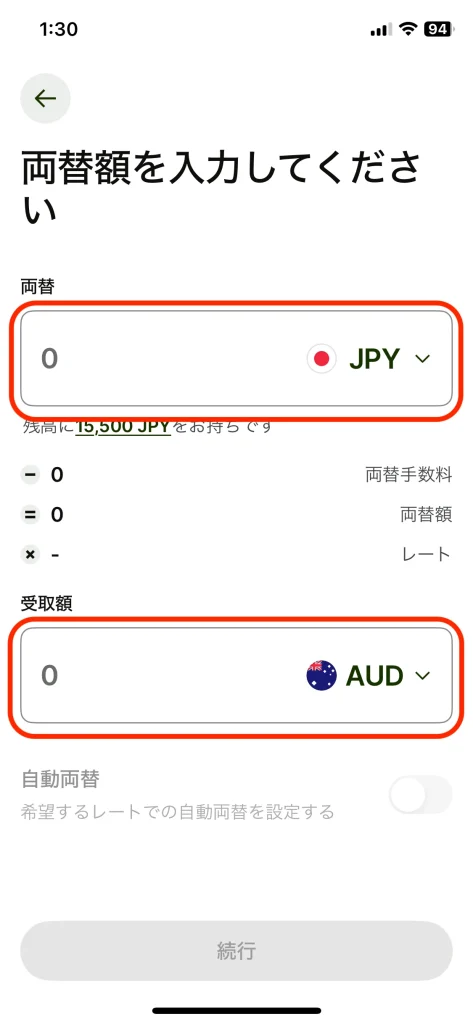
設定したい両替額を設定しましょう。
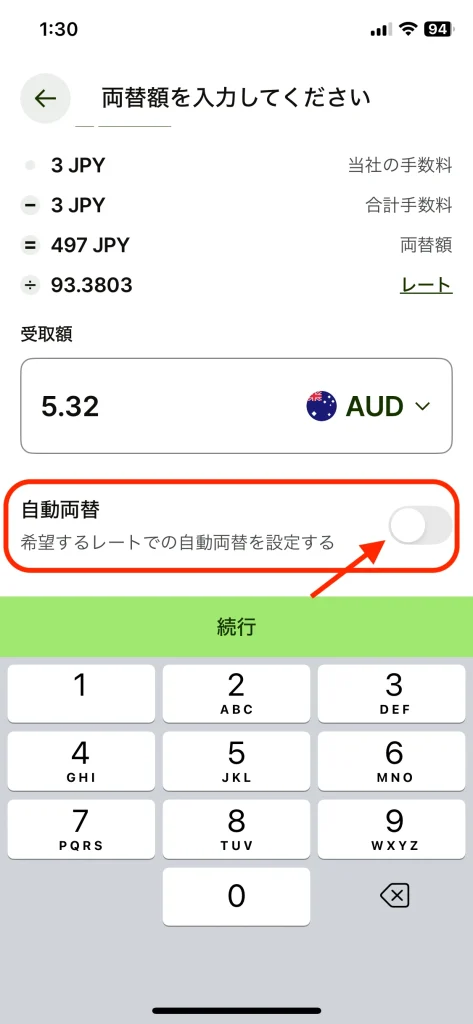
金額を設定したら、自動両替をタップします。
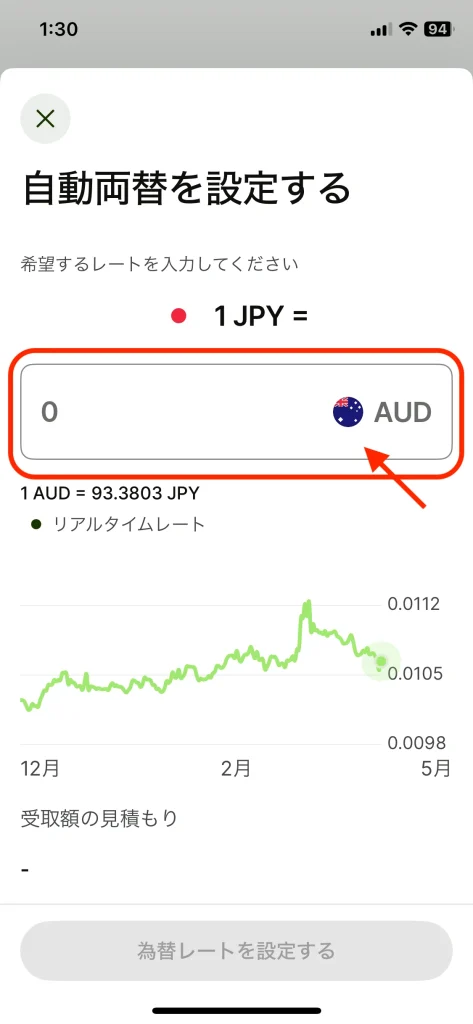
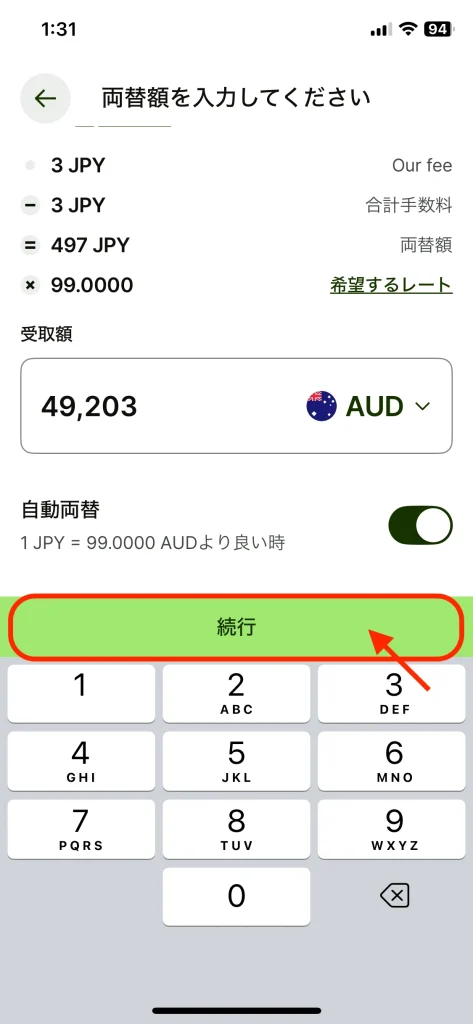
「いくらになったら両替したいのか」を設定します。
完了したら続行を選びましょう。
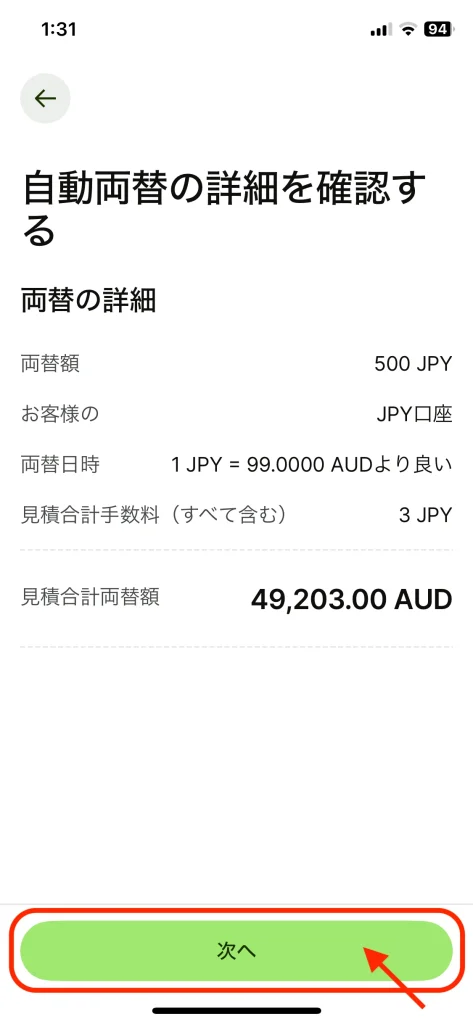
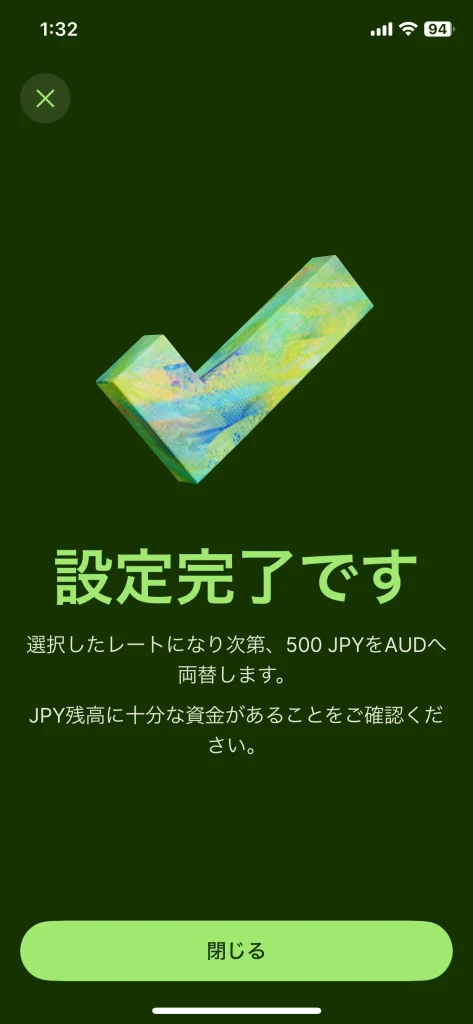
設定をキャンセルする方法
設定金額を変更したい場合は、
設定をキャンセルできます。
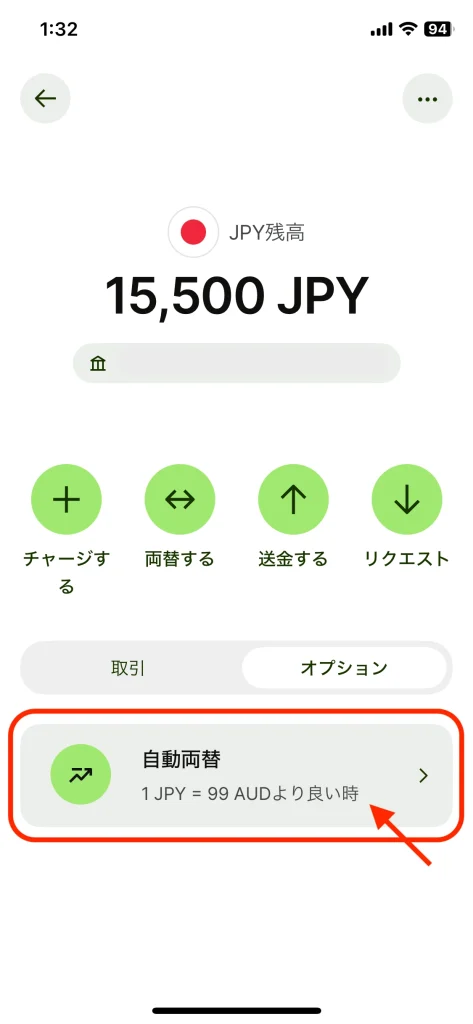
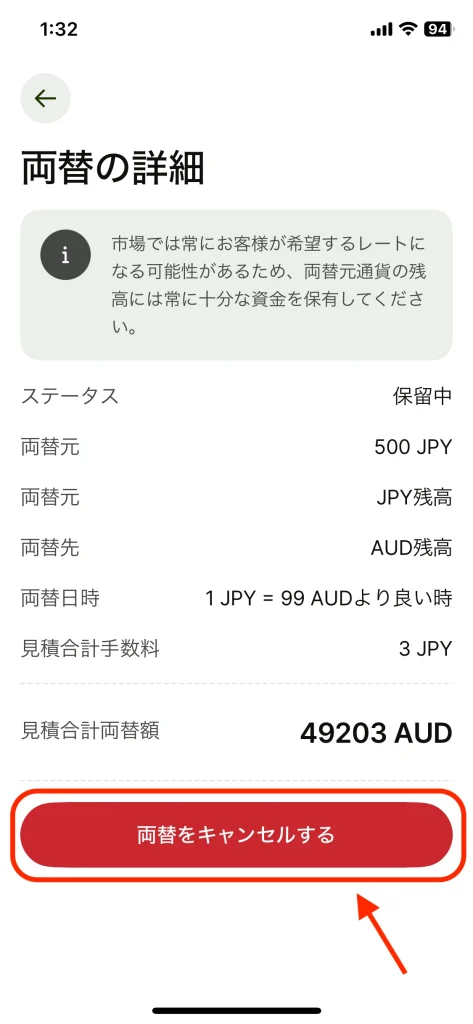
Wiseで両替したお金を現金にするには?
Wiseで両替したお金を現金にしたい場合、
方法は1つです。
それはWiseデビットカードで海外ATMから現金を引き出す方法。
Wiseは銀行ではありません。なので、銀行のような支店はないんです。
そのため、外貨を現金で欲しい場合は、
現地のATMで専用のデビットカードを使い引き出す必要があります。
 ボクホリ
ボクホリWiseのデビットカードについては、別の記事で解説しています。

両替に関するQ&A
よくある質問をまとめました。
Wiseの両替に関する情報や方法のまとめ
Wiseで両替する方法や手数料などについて紹介しました。
以下に情報をまとめます。
- Wiseで外貨両替するのはかんたん。
- 両替手数料は大手の外貨両替所よりも低くお得にできる。
- 両替方法は「直接両替する方法」と「アカウント入金後に両替する方法」の2つ。
- お得に外貨両替するなら、「為替レートアラート」や「自動両替設定」を活用するといい。
 ボクホリ
ボクホリWiseを使いこなせば、従来よりも簡単でお得に外貨を手に入れることができます。
外貨両替するならWiseを使ってみましょう
外貨への両替手数料を最小限に抑えるなら、
Wiseを使ってみるのがおすすめです。
まずはWiseのアカウントをつくってみてはどうでしょうか。
\ アカウント作成はこちらから /